Richiedi assistenza
Ti senti un po' bloccato? Esistono diversi modi per ricevere assistenza per la tua app.
- Fai una domanda su Stack Overflow.
- Segnala un bug o una richiesta di funzionalità nel tracker dei problemi.
- Contatta il team di assistenza di Maps.
Assistenza dalla community su Stack Overflow
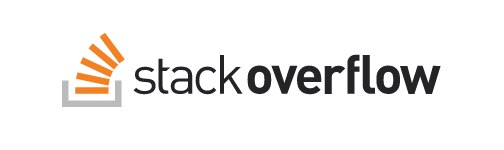
Utilizziamo il popolare sito web di domande e risposte sulla programmazione Stack Overflow per rispondere a domande tecniche sull'API Maps JavaScript. Stack Overflow è un sito di domande e risposte per programmatori modificato in collaborazione. Il sito non è gestito da Google, ma puoi accedere utilizzando il tuo Account Google. È un ottimo posto per porre domande tecniche sullo sviluppo e sulla manutenzione della tua app.
I membri del team di Google Maps Platform monitorano diversi tag correlati a Google Maps
su Stack Overflow. Puoi cercare argomenti relativi alle API di Google Maps Platform aggiungendo
google-maps
alla query di ricerca. Puoi cercare argomenti specifici dell'API Maps JavaScript aggiungendo
google-maps-api-3. Ti consigliamo di aggiungere altri tag alla tua domanda
per attirare l'attenzione di esperti di tecnologie correlate.
Prima di pubblicare una domanda su Stack Overflow:
Prima di pubblicare, cerca nel gruppo per vedere se qualcuno ha già risposto alla tua domanda.
Cercare domande esistentiQuando pubblichi una nuova domanda, tieni presente quanto segue:
- Sii molto chiaro nella tua domanda nell'oggetto, in modo da aiutare chi cerca di rispondere alla tua domanda e chi potrebbe cercare informazioni in futuro.
- Fornisci molti dettagli nel tuo post per aiutare gli altri a comprendere il tuo problema. Valuta la possibilità di includere snippet di codice, log o link a screenshot.
- Includi uno snippet di codice che dimostri il problema. La maggior parte delle persone non esegue il debug degli errori nel codice senza un semplice esempio che riproduca facilmente il problema. Se hai difficoltà a ospitare il codice online, utilizza un servizio come JSFiddle.
- Leggi le domande frequenti di Stack Overflow. Il sito e la sua community hanno linee guida e suggerimenti da seguire per assicurarti che la tua domanda riceva una risposta.
Segnalare un problema o una richiesta di funzionalità
Se ritieni di aver trovato un bug o se hai una richiesta di funzionalità che vuoi condividere con il team di Google Maps Platform, segnala il bug o la richiesta di funzionalità nel nostro strumento di monitoraggio dei problemi.
I clienti dell'Assistenza Avanzata e i partner di Google Maps Platform devono creare una richiesta di assistenza anziché creare problemi in Issue Tracker. In questo modo, i tempi di risposta e risoluzione saranno adeguati.
Insetti
Se ritieni che la causa di un problema sia un bug nell'API Maps JavaScript, segnalalo nel nostro strumento di monitoraggio dei problemi. Includi le seguenti informazioni nella descrizione del bug:
- Una descrizione del problema e del comportamento che ti aspettavi.
- Un elenco di passaggi e/o un piccolo snippet di codice campione da seguire per riprodurre il problema.
- Qualsiasi altra informazione richiesta dal modello di segnalazione di bug.
Prima di segnalare un bug, cerca nell'elenco dei bug per verificare se qualcuno ha già segnalato il problema.
Cerca bug esistenti Segnala un bugRichieste di funzionalità
Puoi utilizzare lo strumento Issue Tracker per richiedere nuove funzionalità o suggerire modifiche a quelle esistenti. Descrivi la funzionalità specifica che vorresti vedere aggiunta, nonché i motivi per cui ritieni che sia importante. Se possibile, includi dettagli specifici sul tuo caso d'uso e sulle nuove opportunità che la funzionalità consentirebbe.
Prima di presentare una nuova richiesta di funzionalità, cerca nell'elenco per verificare se qualcun altro ha già presentato la stessa richiesta.
Cerca richieste esistenti Richiedi una nuova funzionalità| Codici di stato di Issue Tracker | |
|---|---|
| Nuovo | Questo problema/richiesta di funzionalità non è stato esaminato. |
| Assegnata | Il problema ha una persona assegnata. |
| Accettato | Il problema è stato riconosciuto dall'assegnatario, che fornirà aggiornamenti quando inizieranno le indagini attive. |
| Risolto | Il problema è stato risolto in una versione rilasciata. |
| Fisso (verificato) | Il problema è stato risolto e la correttezza della correzione è stata confermata. |
| Il problema non verrà risolto (non riproducibile) | Non sono disponibili informazioni sufficienti per risolvere il problema oppure il problema segnalato non può essere ricreato. |
| Il problema non verrà risolto (comportamento previsto) | Il problema descrive il comportamento previsto del prodotto nelle circostanze segnalate. |
| Non risolvibile (obsoleto) | Il problema non è più pertinente a causa di modifiche al prodotto. |
| Non risolvibile (non fattibile) | Il problema richiede modifiche che non possono essere implementate nel prossimo futuro. |
| Duplica | Questo report duplica un problema esistente. |
| Codici di classificazione di Issue Tracker | |
|---|---|
| PendingFurtherReview | Questo problema ha superato il triage iniziale ed è in attesa di revisione prioritaria. |
| NeatIdea | La richiesta di funzionalità è stata riconosciuta. Al momento stiamo valutando questa richiesta, ma non abbiamo in programma di implementarla. Aggiungi una stella per votare e commenta per discutere del tuo caso d'uso. |
| NeedsMoreInfo | Questo problema/richiesta di funzionalità richiede maggiori informazioni da parte del segnalatore. |
Scegliere il servizio di assistenza giusto
Google consiglia vivamente di configurare l'assistenza prima di averne bisogno. Confronta i servizi di assistenza.
Per trovare il livello di assistenza attualmente disponibile per Google Maps Platform:
- Vai all'assistenza di Google Maps Platform nella console Google Cloud.
- Il tuo servizio di assistenza viene visualizzato nella parte inferiore della pagina.
Assistenza Avanzata
L'assistenza avanzata offre un tempo di risposta iniziale di 1 ora per i problemi con impatto critico 24 ore su 24, 7 giorni su 7, privilegi di riassegnazione delle richieste, indagini su problemi più complessi relativi ai dati delle mappe e altro ancora. Il servizio di Assistenza Avanzata è progettato per chi cerca risposte rapide 24 ore su 24 e servizi aggiuntivi per eseguire i propri workload di Google Maps Platform in produzione. Per ulteriori informazioni, consulta la pagina Assistenza clienti Google Maps Platform.
Registrarsi o annullare un servizio di assistenza
Solo gli amministratori della fatturazione possono modificare il servizio di assistenza selezionato, poiché verrà applicato a tutti i progetti collegati al tuo attuale account di fatturazione Google Cloud.
Per registrarti o annullare un servizio di assistenza, contatta il team di vendita.
Contatta il team di assistenza Google Maps Platform
Se ritieni che le tue domande non abbiano ricevuto risposta su Stack Overflow o in Issue Tracker, visita la pagina Assistenza Google Maps Platform nella console Cloud.
Dalla pagina di assistenza di Google Maps Platform puoi creare nuove richieste di assistenza e visualizzare, risolvere o riassegnare le richieste esistenti.
Per gestire le richieste nella console Google Maps Platform, devi disporre di uno dei seguenti ruoli:
- Proprietario progetto
- Editor progetto
- Editor assistenza tecnica
- Tech Support Viewer
Il ruolo Visualizzatore assistenza tecnica può solo visualizzare le informazioni sulle richieste e non può interagire con la richiesta o aggiornarla in alcun modo.
Per scoprire di più su questi ruoli, incluso come applicarli, vedi Concedere l'accesso all'assistenza. Visualizza un confronto dei ruoli menzionati nella documentazione di Google Maps Platform.
Creare una richiesta di assistenza
I proprietari progetto, gli editor progetto e gli editor assistenza tecnica possono creare richieste di assistenza. Se non hai uno di questi ruoli, contatta il proprietario del progetto o l'amministratore dell'organizzazione per richiedere l'accesso.
- Visita la pagina
Crea una richiesta dell'assistenza Google Maps Platform nella console Google Cloud.
- In alternativa, puoi fare clic sul pulsante "Crea richiesta" nella parte superiore della pagina Assistenza Google Maps Platform.
- Seleziona il progetto relativo alla tua domanda nel menu a discesa in alto della console Cloud.
- Compila il modulo in dettaglio.
- Una volta creata la richiesta, potrai comunicare con l'assistenza via email.
Gestire le richieste
Visualizza, risolvi o riassegna le tue richieste di assistenza dalla console Cloud. Comunica con l'assistenza in merito alle tue richieste rispondendo alle email relative alle richieste. In futuro, potrai rispondere alle richieste nella console Google Cloud.
Visualizza richieste di assistenza
Le tue richieste sono visibili nella pagina Richieste, mentre le più recenti sono visibili anche nella pagina Panoramica dell'assistenza Google Maps Platform, che puoi utilizzare per accedere alla pagina Richieste. Seleziona una richiesta per visualizzarne i dettagli e interagire con l'assistenza di Google Maps Platform.
Le richieste sono limitate al progetto selezionato, quindi vedrai solo quelle create all'interno di quel progetto. Se hai più progetti e non riesci a trovare una richiesta di assistenza prevista, verifica se stai visualizzando il progetto da cui hai creato originariamente la richiesta di assistenza.
Risolvere una richiesta
Se la tua richiesta non richiede più assistenza, puoi informare l'assistenza via email oppure fare clic sul pulsante "Risolvi" nella parte superiore della pagina dei dettagli della richiesta.
Concedi l'accesso all'assistenza
Un proprietario del progetto o un amministratore dell'organizzazione può concedere tutti i ruoli disponibili dalla pagina IAM.
- Apri la pagina IAM in Cloud Console.
- Seleziona Seleziona un progetto > scegli un progetto dal menu a discesa > Apri.
- Seleziona Aggiungi, quindi inserisci l'indirizzo email del nuovo membro.
- Puoi aggiungere privati, service account o Gruppi Google come membri, ma ogni progetto deve avere almeno un privato come membro.
- Seleziona il ruolo del membro. Per le best practice di sicurezza, ti consigliamo vivamente di concedere al membro
le autorizzazioni minime necessarie. I membri con autorizzazioni Proprietario progetto possono
gestire tutti gli aspetti del progetto, inclusa la chiusura.
- Per concedere le autorizzazioni Proprietario progetto o Editor progetto, scegli il ruolo appropriato in Progetto.
- Per limitare le autorizzazioni di un membro all'invio di richieste di assistenza tecnica, scegli il ruolo Tech Support Editor in Assistenza.
- Salva le modifiche.
Contattare l'assistenza per la fatturazione in qualità di amministratore della fatturazione
Il ruolo Amministratore fatturazione non concede le autorizzazioni per creare richieste di assistenza sul proprio account di fatturazione, perché l'accesso all'assistenza (tecnica o fatturazione) si basa sulle autorizzazioni del progetto ed è concesso a Proprietari progetto, Editor progetto o Editor assistenza tecnica in un progetto collegato all'account di fatturazione. Se non hai accesso a nessun progetto collegato all'account di fatturazione:
- Crea un nuovo progetto. Ti viene assegnato automaticamente il ruolo Proprietario progetto per questo progetto.
- Attiva la fatturazione nel nuovo progetto utilizzando l'account di fatturazione utilizzato per gli altri progetti del gruppo.
- Abilita un'API di Google Maps Platform da questo nuovo progetto.
Scopri come creare un progetto, abilitare la fatturazione e abilitare un'API.
Poiché sei il proprietario del progetto per questo nuovo progetto, puoi creare richieste di assistenza per l'API Google Maps Platform da questo nuovo progetto e puoi fare domande sull'account di fatturazione collegato.
Tempi di risposta dell'assistenza
I tempi di risposta dell'assistenza sono indicati nella tabella seguente (i tempi di risoluzione possono variare):
| Livello di priorità | Situazioni di esempio | Tempo di risposta dell'Assistenza Standard | Tempo di risposta dell'Assistenza Avanzata |
|
Impatto critico: servizio inutilizzabile in ambiente di produzione
Si applica solo ai servizi Google Maps Platform contrassegnati come Disponibilità generale |
La tua situazione soddisfa tutti i seguenti criteri:
|
1 ora nei giorni feriali, escluse le festività regionali | 1 ora nei giorni feriali e nei fine settimana |
|
Impatto elevato: servizio gravemente compromesso
Si applica solo ai servizi Google Maps Platform contrassegnati come Disponibilità generale |
Il tuo prodotto o servizio è degradato in produzione e presenta un tasso notevole di errori rivolti agli utenti. L'impatto aziendale è moderato (ad esempio, pericolo di perdita di entrate o diminuzione della produttività). È disponibile una soluzione alternativa per mitigare l'impatto critico sull'attività e può essere implementata rapidamente. |
24 ore nei giorni feriali | 4 ore nei giorni feriali e nei fine settimana |
| Impatto medio: servizio parzialmente compromesso |
Il problema ha un ambito e/o una gravità limitati. Il problema non ha un impatto visibile agli utenti. L'impatto aziendale è basso (ad esempio, disagio o processi aziendali minori interessati). |
24 ore nei giorni feriali | 24 ore nei giorni feriali |
| Impatto basso: servizio completamente utilizzabile |
Impatto tecnico o commerciale minimo o nullo. |
24 ore nei giorni feriali | 24 ore nei giorni feriali |
Richieste relative alla privacy
Per domande relative alla privacy e alla protezione dei dati, puoi contattarci utilizzando il Modulo per richieste di informazioni sulla privacy dei dati.
Riassegnare una richiesta
Se ritieni che la tua richiesta non venga gestita in modo ottimale, puoi riassegnarla. Un escalation manager esaminerà la tua richiesta per assicurarsi che venga gestita correttamente. I responsabili delle riassegnazioni possono fornire competenze aggiuntive o dare la priorità a una richiesta in base ai requisiti aziendali, ma non possono concedere eccezioni alle norme o ai termini di servizio.
Puoi riassegnare una richiesta un'ora dopo il primo invio. Utilizza il pulsante Riassegna che trovi nel piè di pagina delle email di assistenza, nell'email di conferma della creazione della richiesta o in qualsiasi risposta alla richiesta. Puoi anche fare clic sul pulsante "Riassegna" nella parte superiore della pagina Dettagli richiesta per la tua richiesta.
Richiedere una videoconferenza
Se ritieni che la tua richiesta trarrebbe vantaggio da una conferenza vocale/video per facilitare la comunicazione e la risoluzione dei problemi, apri una richiesta di assistenza tecnica e richiedi una videochiamata, descrivi l'obiettivo della riunione e offri orari possibili (incluso il fuso orario). Una volta ricevuta una richiesta, l'assistenza Google Maps Platform pianificherà una sessione utilizzando Google Meet o un sistema di videoconferenza a tua scelta.
Richiedere un report sugli incidenti SLA
Se hai riscontrato un incidente che ha violato l'accordo sul livello del servizio (SLA) di Google Maps Platform, puoi aprire una richiesta di assistenza tecnica per richiedere un report sull'incidente. Se hai aperto una richiesta di assistenza durante l'incidente, puoi richiedere un report sull'incidente in quella richiesta, anziché aprirne una nuova. Il report sull'incidente includerà informazioni sull'impatto e sulla mitigazione dell'incidente, nonché le misure di prevenzione adottate per evitare incidenti simili in futuro.
Richiedere assistenza per un problema di qualità dei dati delle mappe
Se hai un problema complesso relativo alla qualità dei dati delle mappe che richiede un'indagine (ad esempio un potenziale indirizzo mancante o dati dell'indirizzo imprecisi), apri una richiesta di assistenza tecnica e richiedi un'indagine complessa sui dati delle mappe. Nel tuo caso, includi dettagli sul problema di qualità dei dati delle mappe. Una volta ricevuta una richiesta, l'assistenza Google Maps Platform ti contatterà per esaminare il problema di qualità dei dati della mappa e Google potrebbe apportare le modifiche corrispondenti ai dati.

